Pagina Inhoudsopgave
Recensies
"Hey, weet iemand hoe ik bestanden van PC naar PC kan overzetten zonder een internetverbinding nodig te hebben? Ik heb namelijk een manier nodig waarmee ik mijn vertrouwelijke bestanden offline van mijn computer naar een nieuwe computer kan overzetten. Graag geen suggesties zoals het gebruik van een USB stick of ander extern opslagappraat, alsjeblieft. De bestanden die ik wil overzetten zijn behoorlijk groot. Iemand suggesties?"
Als we het hebben over overdracht van PC naar PC zullen de meeste websites manieren aanbevelen waarbij je een internetverbinding en Cloudopslag nodig hebt. Of eventuele andere manieren zoals het gebruik van Bluetooth, WiFi en het kopieren en plakken met behulp van een USB stick. Dit artikel introduceert u twee manieren voor bestandsoverdrachten van PC naar PC zonder het gebruik van een internetverbinding: De beste PC-overdrachtssoftware EaseUS Todo PCTrans en het gebruik van een USB kabel.
| Werkbare Oplossingen | Stapsgewijze Probleemoplossing |
|---|---|
| Methode 1. Gebruik EaseUS Todo PCTrans | back up what you want on the old PC..." wordcount="19">Kies de modus "Back-up en herstel" > maak een back-up van wat u wilt behouden van de oude pc...Alle stappen |
| Methode 2. Gebruik een USB-USB kabel | Start beide PC's op > Sluit het ene uiteinde van de kabel aan op de USB-poort van uw PC...Alle stappen |
Welke optie is het beste om te kiezen? Wij bevelen de PC-overdrachtssoftware aan gebaseerd op het feit dat de software simpel te gebruiken is, grote bestanden kan overzetten, een competitieve prijs biedt en vele andere functies bezit die in de toekomst nuttig kunnen zijn. Bekijk hieronder de twee betrouwbare oplossingen voor het versturen van data naar een andere PC zonder het gebruik van een internetverbinding en kies de optie die het beste bij u past.
De PC-overdrachtssoftware om van PC naar PC bestanden te delen zonder nodige internetverbinding
Laten we u als eerst introduceren met de bestePC-overdrachtssoftware- EaseUS Todo PCTrans om bestanden over te zetten zonder gebruik te maken van een internetverbinding. Deze tool helpt u op een strict beveiligde manier, bestanden, programma's en accounts over te zetten. Dit kan u direct helpen om bestanden over te brengen van een oude naar nieuwe PC met de functie Back up & Herstel.
- Backup & Herstel:Deze software functie kan u helpen om bestanden van PC naar PC over te zetten zonder het gebruik van internet. Maak back ups van bestanden, mappen of software van je oude computer en zet deze over naar de gewenste computer. Deze functie werkt ook als back up.
Meer functies die overeen komen met uw behoefte:
- PC naar PC:Deze functie helpt bestanden overdragen via een werkende netwerkverbinding. Verbind simpelweg twee Windows laptops/PC's via het IP adres in dezelfde LAN en verplaats uw gewenste bestanden, apps en accounts naar de gewenste PC.
- App Migratie:Deze functie helpt met het kopieren van geïnstalleerde programma'svan de ene harde schijf naar de andere en kan schijfruimte vrijmaken.
- Data herstellen: Deze functie is ontworpen om uw programma's, accounts van een kapotte of niet opstartbare PC te herstellen.
- Tip
- U kunt ook de pro-versie downloaden en de gratis proefversie gebruiken.
Volg de onderstaande stappen en start EaseUS Todo PCTrans om de functie "Back up en Herstel" te gebruiken om bestanden van PC naar PC over te zetten zonder een benodigde internetverbinding.
Stap 1. Maak een afbeeldingsbestand aan.
- 1. Sluit uw USB stick/ externe harde schijf aan op de hoofdcomputer. Start Todo PCTrans en klik op "Backup herstel > Start" op het startscherm.
- 2. Selecteer "Reservekopie van gegevens > De volgende" om door te gaan.
- 3. Klik op "Bewerken" in de kolommen "Applicaties", "Accounts" en "Bestanden" om de specifieke gegevens, toepassingen, enz. te kiezen om een afbeelding te creëren.
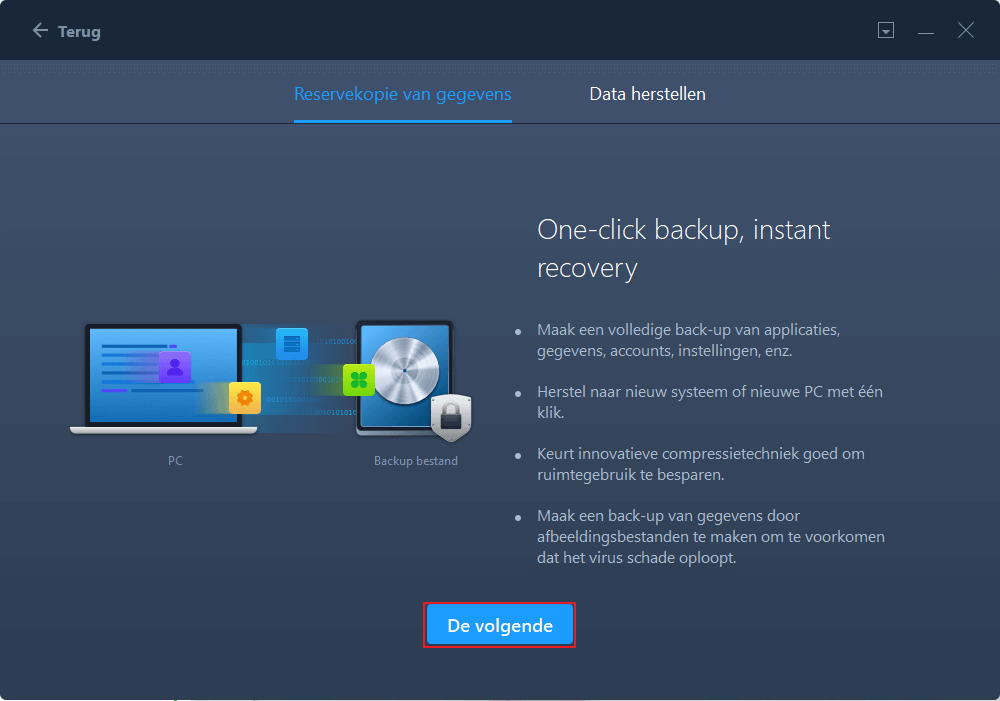
Stap 2. Herstel via het gecreërde afbeeldingsbestand
- 1. Sluit uw USB stick aan waarop het gecreërde afbeeldingsbestand is opgelagen op de gewenste PC en open EaseUS Todo PCTrans. Klik op "Backup herstel > Start > Data herstellen > De volgende".
- 2. Klik op "Bladeren" om het afbeeldingsbestand te zoeken. Kies vervolgens "Herstellen" en ga door naar de volgende stap.
- 3. Selecteer de toepassingen, bestanden of accounts die u wilt herstellen.
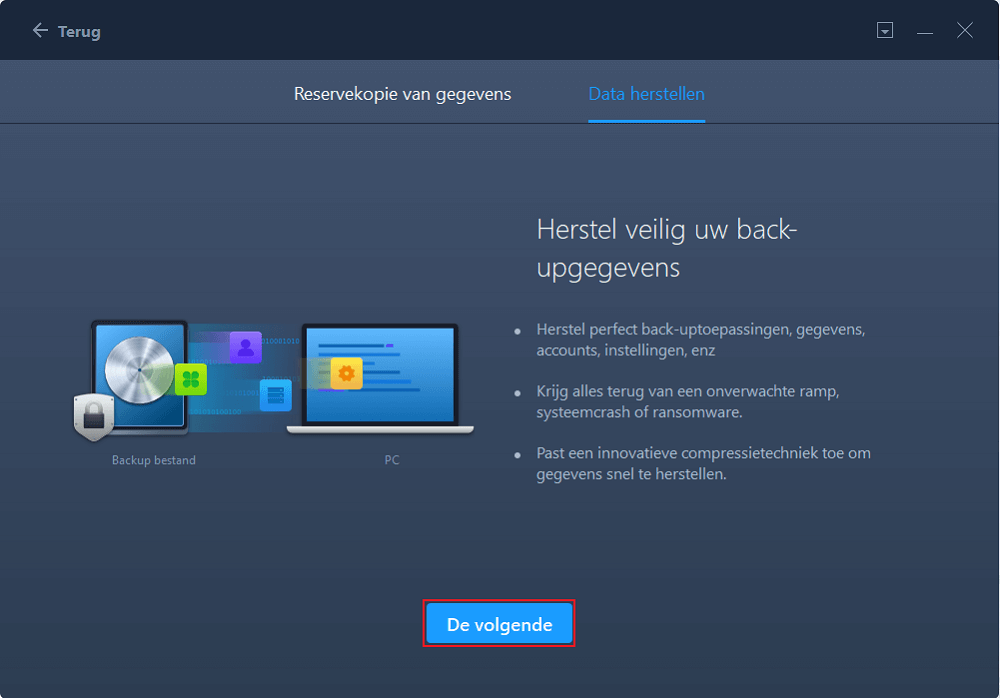
Download deze software om onbeperkt uw bestanden en mappen over te zetten naar een nieuw apparaat.
Gebruik een USB-USB kabel om bestanden te delen van PC naar PC zonder het gebruik van Internet
Als u liever geen programma van derden wilt gebruiken om bestanden offline over te zetten, kunt u ook een USB kabel gebruiken. Hiervoor heeft u een USB-naar-USB overbruggingskabel of USB netwerkkabel nodig, zoals weergegeven op onderstaande foto. De kabel werkt goed voor het overbrengen van bestanden maar kent ook zijn limieten.
Deze kabel voor gegevensoverdracht werkt uitstekend voor het overzetten van bestanden en mappen (niet voor het overzetten van geïnstalleerde programma's) bij het upgraden van een ouder Windows besturingssysteem naar een nieuwere. Zowel de 32-bits als de 64-bit versies van Windows worden ondersteund. U kunt een USB overdrachtskabel op Amazon kopen voor $ 54,45.

Hieronder volgen de stappen om u te helpen met het overbrengen van bestanden van PC naar PC met behulp van de USB overdrachtskabel.
Stap 1. Start beide PC's op. Wacht geduldig tot beide PC's opgestart zijn en klaar zijn om te worden gebruikt.
Stap 2. Sluit het ene uiteinde van de kabel aan op de USB poort van uw PC en het andere uiteinde op de USB poort van de andere PC. Wacht geduldig tot beide PC's de USB kabel herkennen. Hierna zou een installatievenster moeten worden weergegeven.
Stap 3. Kies vervolgens het installatietype door de "USB Super Link adapter" te selecteren. Klik daarna op "Volgende" om verder te gaan.
Stap 4. Selecteer "High-Speed Data Bridge" in het vervolgkeuzemenu "Modus".
Stap 5. Klik in het menu op "Start" en selecteer "Uitvoeren..."devmgmt.mscen klik op "Enter".
Stap 6. Klik op het kleine plusteken om 'Systeemapparaten' uit te vouwen. Controleer of uw USB-kabel wordt vermeld als 'Hi-Speed USB-brugkabel'. Afhankelijk van de fabrikant kan uw kabel een iets andere naam hebben.
Stap 7. Plaats de installatieschijf die bij de USB kabel is geleverd in uw CD/DCD rom. Volg de aanwijzigen om de software voor gegevensoverdacht te installeren. Herhaal dit proces ook voor de andere computer om dezelfde software te installeren.
Stap 8. Start de software op beide computers. Op dit moment hoort er een tweezijdig venster te worden weergegeven. Aan de linkerkant toont het uw computer en aan de rechterkant van het venster ziet u de externe computer of de nieuwe computer naar waar u de gegevens wenst over te dragen.
Stap 9. Selecteer de schijf of partitie waarnaar u de bestanden wenst over te dragen en sleep de mappen en bestanden naar de gewenste locatie. Koppel de kabel los als de overdracht is voltooid.
Zoals u kunt lezen, deze methode kent drie duidelijke nadelen:
- Deze methode is erg ingewikkeld en extreem moeilijk te gebruiken.
- Een USB overbruggingskabel is duur. Het kost meer dan het kopen van een PC-overdrachtssoftware van derden. EaseUS Todo PCTrans Pro kost slechts $ 49,95.
- De USB kabel ondersteunt niet het migreren van applicaties, bestanden of mappen.
Om het u gemakkelijk te maken bevelen wij u ten zeerste aan om EaseUS Todo PCTranste proberen om bestanden over te zetten zonder het gebruik van een internetverbinding. De software vereist maar twee simpele stappen om de overdracht te voltooien - (1) het maken van een back-up bestand op de bron PC en (2) het herstellen van het bestand op de gewenste PC.
Zie meer: Bestanden delen van PC naar PC met gebruik van WiFi/Internet
Online bestanden overdragen is de tegenhanger van offline bestanden overdragen, waar de meeste gebruikers eigenlijk de voorkeur aan geven. U kunt op diverse manieren bestanden van de ene PC naar de andere overbrengen en zelfs op verschillende draadloze manieren van de ene laptop naar de andere overbrengen. Het artikelbestanden delen van PC naar PC in Windows 10laat u twee eenvoudige manieren zien om gegevens van PC naar PC te migreren met behulp van een 1-klik PC overdrachtstool en met behulp van de functie "Delen in directe omgeving" van Windows 10.
Conclusie
Dit artikel behandelt de twee meest nuttigste oplossingen om bestanden van PC naar PC of laptop naar laptop over te zetten zonder het gebruik van een internetverbinding. Na het behandelen van de inhoud en na vergelijking, zijn wij van mening dat u beter voor een eenvoudige en betrouwbare PC overdrachtsprogramma moet verkiezen boven het gebruik van de ingewikkelde USB kabel. Indien de gegevens die u wilt overzetten niet erg groot zijn, kunt u ook een externe harde schijf gebruiken om bestanden (offline) van de ene computer naar de andere te kopiëren en te plakken.
Recensies en onderscheidingen
-
EaseUS Todo PCTrans Free is een nuttige en betrouwbare softwareoplossing die is gemaakt om te dienen bij computermigratieoperaties, of het nu van de ene machine naar de andere is of van een eerdere versie van uw besturingssysteem naar een nieuwer exemplaar.
Lees meer -
EaseUS Todo PCTrans is van de mensen bij EaseUS die ongelooflijke tools maken waarmee u uw back-ups kunt beheren en uw dode harde schijven kunt herstellen. Hoewel het geen officiële tool is, heeft EaseUS de reputatie erg goed te zijn met hun software en code.
Lees meer
-
Het biedt de mogelijkheid om uw volledige gebruikersaccount van uw oude computer te verplaatsen, wat betekent dat alles snel wordt gemigreerd. U behoudt nog steeds uw Windows-installatie (en de relevante stuurprogramma's voor uw nieuwe pc), maar u krijgt ook al uw apps, instellingen, voorkeuren, afbeeldingen, documenten en andere belangrijke gegevens.
Lees meer
Related Articles
-
Zal het installeren van Windows 11 programma's verwijderen? Het hangt er van af!
![author icon]() Tina/2025/06/27
Tina/2025/06/27 -
Gegevens overzetten van SD-kaart naar een andere op Samsung
![author icon]() Tina/2025/06/27
Tina/2025/06/27 -
Hoe verplaats ik bestanden van het ene Google Drive-account naar het andere?
![author icon]() Tina/2025/06/27
Tina/2025/06/27 -
2022 Beste LAN/lokale netwerksoftware voor het delen van bestanden
![author icon]() Tina/2025/06/27
Tina/2025/06/27